ГДЗ Информатика 9 класс. Учебник [Бондаренко А.А., Ластовецкий В.В.] 2017
Практическая работа 10 Настройка параметров безопасности в среде браузера
Задача: научиться настраивать параметры браузера и почтового ящика для безопасной переписки.Оборудование: компьютер, подключенный к сети Интернет, браузер Google Chrome.
ход работы
Во время работы с компьютером соблюдайте правила безопасности.
1. Запустите браузер Google Chrome.
2. Настройте конфиденциальность пользования браузером:
1) щелкните на значке в верхнем правом углу браузера;
2) выберите Настройки;
3) разверните внизу страницы команду Дополнительные;
4) сделайте в разделе Конфиденциальность и безопасность нужные настройки, например, очистите Пароли в окне Очистить данные просмотров.
3. Проверьте настройки запрета показа всплывающих окон: Меню -> Настройка -> Расширенные -> Конфиденциальность и безопасность -> -> Настройки содержания -> Всплывающие окна (Заблокировано).
4. Включите (если не включен) защиту от опасных сайтов (см. П. 2).
5. Настройте (если это не сделано) браузер на украинский язык интерфейса (см. Предыдущие алгоритмы настроек).
6. Самостоятельно исследуйте другие настройки содержания страницы.
7. Зайдите в свой почтовый ящик. Добавьте новую папку Школьное для хранения писем школьного назначения.
8. Настройте автоматический подпись ваших писем, например, С, <Фамилия Имя>.
9. Отметьте письма, полученные из неизвестных источников, как спам.
10. Выясните, что такое файлы cookies и зачем их удаляют. Создайте текстовый документ, введите ответ и отправьте учителю.
Завершите работу за компьютером.
Сделайте вывод: какие настройки безопасности браузера Google Chrome установлены по умолчанию, а какие нужно настраивать дополнительно.
Google Chrome содержит функции, помогающие защитить пользователя и компьютер от мошеннических веб-сайтов при работе в Интернете. Для обеспечения защиты от фишинга и атак вредоносного программного обеспечения Google Chrome использует такие технологии, как безопасный просмотр, тестирование и автоматическое обновление.
безопасный просмотр
При попытке открыть сайт, который, по нашим сведениям, может содержать вредоносное программное обеспечение или создавать угрозу фишинга, Chrome выдает предупреждение.
Фишинга атака заключается в том, что мошенники, выдавая себя за другое лицо, пытаются получить личную информацию и другие важные сведения о пользователе, обычно используя поддельные веб-сайты. Вредоносное программное обеспечение - это программы, которые устанавливаются на компьютер без ведома пользователя и предназначены для нанесения вреда компьютеру или кражи информации.
Благодаря технологии безопасного просмотра, реализованной в Chrome при попытке перехода на веб-сайт, который потенциально может создавать угрозу фишинговой атаки или содержать вредоносное программное обеспечение, вы увидите предупреждающее сообщение, как показано в примере ниже. Подробнее о работе функции безопасного просмотра.
Тестирование позволяет предотвратить установку вредоносного программного обеспечения на компьютер, а также использование операций на одной вкладке для воздействия на операции на другой вкладке. Тестовая среда создает дополнительный слой для защиты браузера от вредоносных веб-сайтов, которые пытаются установить программы на компьютер, контролировать действия, выполняемые пользователем при работе в Интернет, или украсть информацию с жесткого диска компьютера.
Для того чтобы гарантировать защиту с помощью последних доступных обновлений безопасности, Chrome периодически выполняет проверку обновлений. Благодаря этой функции обновления и исправления для Chrome устанавливаются автоматически без каких-либо действий со стороны пользователя.
При подключении к сайту Google Chrome показывает информацию о соединении и выдает предупреждение, если полностью безопасное соединение с сайтом установить не удалось. Узнайте о настройках безопасности браузера Google Chrome.
Проверка использования сайтом безопасного соединения (SSL)
При введении конфиденциальной информации на странице убедитесь, что слева от URL сайта в адресной строке отображается значок замка, который означает, что сайт использует SSL. SSL является протоколом зашифрованной передачи данных между компьютером и просматривать веб-сайты. Сайты могут использовать SSL для предотвращения доступа третьих лиц к передаваемой по каналам информации.
Расширенные настройки безопасности
В Google Chrome предусмотрены специальные средства для защиты вашей безопасности во время просмотра. Чтобы изменить эти настройки, выполните следующие действия.
1. Нажмите на значок Google Chrome и безопасность браузера гаечного ключа на панели инструментов браузера.
2. Выберите Параметры (Настройки на Mac и Linux, Настройка на Chrome OS).
3. Перейдите на вкладку Дополнительные.
4. Ниже приведен список настроек, которые можно менять.
Защита от фишинга и вредоносного ПО
Этот параметр в разделе "Конфиденциальность" включен по умолчанию. Когда он включен, Google Chrome показывает предупреждение, если открывается сайт подозревается в фишинга или распространении вредоносного ПО.
Настройка и сертификаты SSL
Управление настройками и сертификатами SSL осуществляется в разделе "Безопасность".
Настройка веб-контента
Нажмите Настройки содержания в разделе "Конфиденциальность", чтобы настроить разрешения для файлов cookie, изображений, jаvascript, модулей, всплывающих окон и сообщения о местонахождении. По умолчанию все содержание, кроме всплывающих окон, разрешено.
 ГДЗ 9 клас Информатика 2017 Ранок Бондаренко Ластовецький Пилипчук Шестопалов Учебник
ГДЗ 9 клас Информатика 2017 Ранок Бондаренко Ластовецький Пилипчук Шестопалов Учебник
 Якщо помітили в тексті помилку, виділіть її та натисніть Ctrl + Enter
Якщо помітили в тексті помилку, виділіть її та натисніть Ctrl + Enter 15.02.2019,
15.02.2019,
 4 704,
4 704,
 0
0
 Назад
Назад
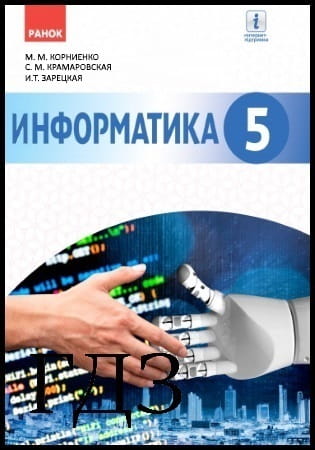
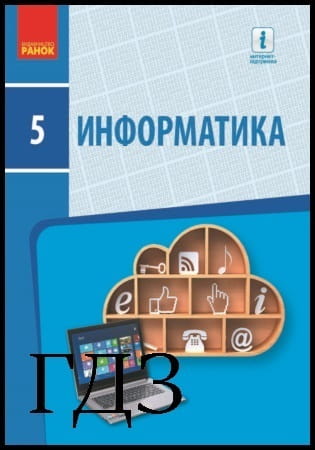
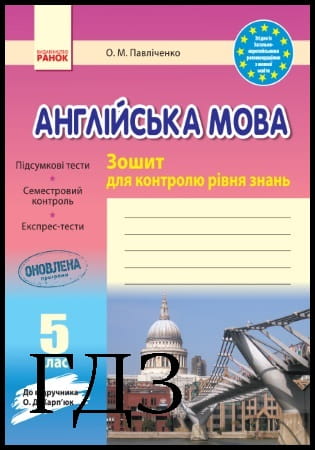

![ГДЗ Природознавство 5 клас. Підручник [Ярошенко О.Г., Бойко В.М.] 2018 ГДЗ Природознавство 5 клас. Підручник [Ярошенко О.Г., Бойко В.М.] 2018](/uploads/posts/2019-04/1555779316_5_p_y_u2018.jpg)
![ГДЗ Основи правознавства 9 клас. Підручник [Наровлянський О. Д.] 2017 ГДЗ Основи правознавства 9 клас. Підручник [Наровлянський О. Д.] 2017](/uploads/posts/2019-02/1550928122_9k_p_n_2017.jpg)
![ГДЗ Українська мова 8 клас. Підручник [Глазова О.П.] 2021 ГДЗ Українська мова 8 клас. Підручник [Глазова О.П.] 2021](/uploads/posts/2021-10/1633720388_8k_y_g_2021.jpg)
![ГДЗ Вступ до історії 5 клас. Підручник [Гісем О.В.] 2018 ГДЗ Вступ до історії 5 клас. Підручник [Гісем О.В.] 2018](/uploads/posts/2019-07/1564163269_5k_i_h_2018.jpg)